Das Öffnen von Crésus-Dateien, die auf bestimmten externen Speicherplatten (NAS) gespeichert sind, kann die Performance beeinträchtigen, ebenso wie die Arbeit an diesen Dateien. Dies gilt insbesondere für Crésus Faktura und Crésus Banking.
Das Problem liegt an der Funktionsweise einiger NAS-Modelle (insbesondere Synology), die standardmässig anbieten, eine Kopie aller zerstörten Dateien in einem freigegebenen Ordner zu speichern. Einige Operationen in der von Crésus verwendeten Datenbank erfordern die häufige Erstellung und Zerstörung einer Sperrdatei. Im Laufe der Zeit kann sich der NAS-Müll mit hunderttausenden von Dateien füllen, aber einige NAS-Modelle unterstützen dies nicht optimal und können dadurch nicht mehr oder nur sehr langsam reagieren, wodurch der Zugriff auf den freigegebenen Ordner komplett blockiert wird.
Die Lösung ist einfach : Deaktivieren Sie einfach die automatische Aufbewahrung von zerstörten Dateien für den gemeinsamen Ordner, der Crésus-Dateien enthält, oder leeren Sie zumindest diesen Behälter regelmässig, um eine unnötige Ansammlung von Dateien zu vermeiden.
Papierkorb bei Synology deaktivieren
Um den Papierkorb auf einem Synology NAS zu deaktivieren, melden Sie sich an dessen Administrationsoberfläche an.
Öffnen Sie in der Systemsteuerung den gemeinsam genutzen Ordner, klicken Sie dann mit der rechten Maustaste auf den gemeinsamen Ordner, der die Crésus-Dateien enthält und verwenden Sie den Befehl Edit :

und entfernen Sie dann die Option Enable Recycle Bin :
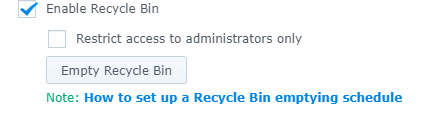
Warnung
Wenn Sie die Aufbewahrung gelöschter Dateien in Ihrem geteilten Ordner deaktivieren, verlieren Sie die Möglichkeit einer Wiederherstellung im Falle eines unbeabsichtigten Löschens. Wenden Sie diese Option mit Vorsicht an.
30 März 2021
